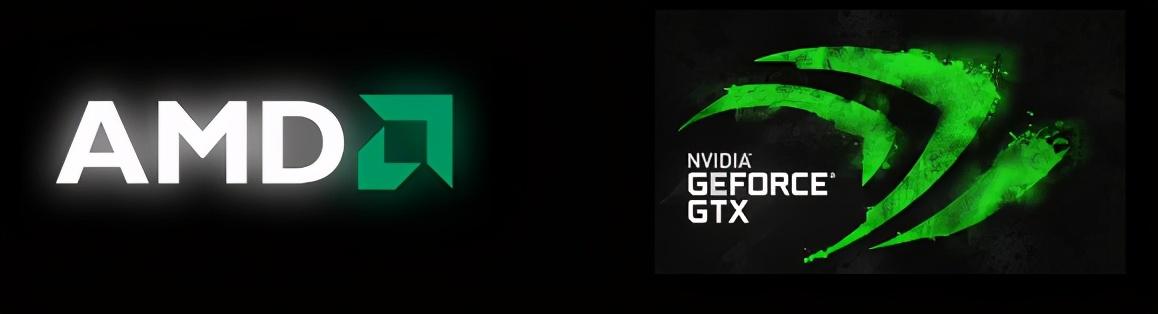早年定制 ROM 流行的时候,各类系统内置应用往往是 Android 玩机爱好者们进行「精简」的首选。虽然出于对消费者权益的尊重,允许用户手动隐藏、停用甚至卸载手机出厂自带的内置应用近几年已成为业界共识,但「内置应用往往鸡肋」的刻板印象依然存在。因而在后续系统版本的不断更新迭代过程中,各家厂商都在不断完善内置应用功能并提升其易用度。
那我们此前多次介绍过的 EMUI,内置应用又是否有足够好用、足以撑起 EMUI 的基础系统体验呢?在这篇文章里,我们不妨从备忘录和图库这两个最常见、第三方替代产品也最多的系统应用入手,看看他们的内置应用究竟做得怎么样。
可以语音速记的备忘录,兼顾日常使用和重度效率用户早上开会时老板分配的活动安排、白天上班必须解决的工作任务、远方亲友寄来包裹的快递单号、闲暇时想要分享给朋友的有趣图文……生活片刻不停地制造出海量的信息,仅靠大脑过目不忘来对这些碎片信息进行管理和记忆显然是不太可行的。
因此在领导(不管是公司那位还是家里那位)即将发表重要讲话、甲方刚刚抛出新的需求、一场头脑风暴风风火火席卷而过的那个瞬间,备忘录的「速记」应该是首先派上用场的那个功能。
速记让我们能够做出快速反应
只需要在备忘录的设置中事先开启并授予它悬浮窗权限,我们就能在需要的时候从停靠在屏幕边缘的「速记」小白条上轻轻一划开始记录。
时间紧迫的情况下,我们可以直接选择录音。EMUI 备忘录的录音记录在交互逻辑上非常取巧,无论你是适应了「按住说话」的微信用户还是口若悬河、停不下来的语音输入法用户,速记界面正中央那个麦克风图标可以点按也可以长按,不管是情景所迫惊慌失措还是第一次用不太熟悉,这个设计能最大程度保证我们能够录到东西。
在语音速记这件事情上 EMUI 的确有所考量
使用录音进行速记的好处在于,我们不仅能够获得一份真实有效的音频文件,录音完毕后,这段音频还会被迅速转录成文字内容可供编辑,音频、文字一式两份,做到有备无患。
这里有个有意思的小细节是,备忘录会在检测到没有录音内容时直接弹出对话框,提醒我们删除没有实际内容的录音文件。毕竟总有人只是想试一试这个功能,抑或是对即将到来的重要讲话判断错了时机……
在大部分需要迅速反应、随开随记的使用场景中,从屏幕边缘轻轻一拉就能打开的速记功能绝对要比翻找应用然后手动码字来得方便省事。这些记录下来的内容都被整合在备忘录应用的「笔记」标签下,打开任意一条笔记,我们还能对这些笔记进行二次编辑。
基础的文本编辑工具
EMUI 在备忘录的编辑工具上也毫不吝啬,清单、图片、无序列表一应俱全,文本编辑支持文字大小调节和段落缩进,如果你经常在手机端进行图文撰写和排版,EMUI 备忘录完全算得上是一个不输专业工具的选择。
更重要的是,这套图文编辑系统还额外提供了一个非常有意思的手写涂鸦功能——和 Google Keep 这种将手写涂鸦视为图片插入文本的做法不同,在EMUI 备忘录里我们可以将笔记图文与手写涂鸦重叠编辑,换句话说,手机编排的图文内容和我们手动描画的涂鸦笔迹可以相互覆盖、互为背景。
重叠涂鸦让移动办公成为了可能
这就为原本有些死板的备忘录注入了不少新奇而实用的玩法:
当客户发来电子合同需要签名时,我们只需要将 PDF 以图片的形式导入至备忘录,在手写涂鸦模式下直接签,然后签好导出为图片就能直接发回,商务人士常常需要用到的电子签名应用可以就此「下岗」了;审阅文字稿件时,我们可以将文本复制粘贴到备忘录,然后借助手写涂鸦直接在文本上圈点勾画,导出图片即为一份手写批注的修改意见……
备忘录功能上一个小小的「微创新」,也让 EMUI 备忘录成为了移动办公的一大利器。
说起「办公」,作为一款有着商务基因的操作系统,EMUI 也在备忘录中融合了一套基础功能完备的 GTD 系统。
借助我们在上面提到的速记功能完成任务收集的同时,我们可以直接在速记界面将记下的内容一键创建为待办。
待办与速记的无缝衔接
备忘录中的待办拥有完全独立于笔记的分类、提醒、位置标签和简化的优先级系统,俨然一个简化版 GTD 工具。这里 EMUI 又加入了一个非常贴合本地用户使用习惯的小细节—— 备忘录中的待办,提醒日期设置是支持农历日期的。
支持农历时间提醒
最后,我们在备忘录中所创建的待办事项,也会同时同步到负一屏、锁屏等界面,有效防止遗忘,保证工作效率。
系统级整合
功能完善到甚至可以用来进行收集图文排版的笔记,加上一个符合理念的待办系统,EMUI 的备忘录就这样同时满足了普通用户的日常实用和效率用户的重度需求。
知你所想,这个图库连截图也能搜如果说「一站式」的备忘录是对市面上那些功能单一、设计粗糙的笔记应用发起的一次挑战,那么 EMUI 在图库这个内置应用上想展现的则是对用户实际痛点的反思。
用手机镜头进行记录已经成为了为很多人所接受的一种生活方式,但随之而来的是图库内容的急速膨胀。关于这个现象我们不妨举一个非常极端的例子——在一个拥有上千张图片,内容混杂了表情包、壁纸、截图和照片的图库中,如何才能从中找出一张包含特定信息的手机截图?
EMUI 给出的答案是搜索。不过和「百度一下不一定能知道」的那种搜索不同,EMUI 图库的搜索走的是智能化路线。
EMUI 图库用了接近 300 个差异化标签来对图库中的照片进行标注,不管是房产证、户口本还是麦当劳、必胜客,找图时在搜索框中输入脑海中浮现出来的第一个概念,再配合搜索框下方给出的关键词胶囊小标签,动动手指就能找到心中所想。
胶囊式标签非常好用
在此基础上进一步结合「搜图」的需求进行场景细化,图库还提供了搜应用图片和搜截图两大实用功能。
举个例子,如果我们的手机里有一张包含快递单号的截图,我们该如何找到它?
首先我们可以借助直接搜索应用图片这一特性进行查找,如果这件商品是在京东买的就搜索 京东,如果这件商品是在淘宝买的就搜索 淘宝,辅以简单的时间范围限定,找出这张包含了快递单号的截图一点不难;
按应用找图
如果你是个急性子,直接搜索快递公司的关键字也不是不可以——借助 OCR 识别,EMUI 图库支持直接搜索屏幕截图上的文字内容,只要你能回忆出截图里有什么,就能直接根据仅有的文字内容进行快速查找。
直接搜索快递公司
类似的查找方式我们此前在推荐 Firefox ScreenshotGo 这款应用时已经介绍过了,EMUI 把这个功能直接整合进了内置图库,还支持中文关键字搜索。这种「智能」体现在方方面面,它甚至能根据「端午节」这种关键字自动索引不同年份、不同日期下端午节拍摄的照片。
在图库中精确定位
这么多关于「图库搜索」的智能实现手段,无一不是 AI 在产品中实际落地的体现,EMUI 在找图这件事情上的体验甚至要比 Google 相册更胜一筹——EMUI 的图库搜索是一个端侧特性,换句话说,它不需要网络支持也能正常工作,在乘坐飞机、春节回家等网络环境可能不太理想甚至完全没有网络连接的场景下,我们也可以毫无压力地打开图库,借助差异化标签进行上述搜索操作,无需像 Google Photos 那样等待网络连接。
Google Photos 的搜索需要网络连接
因此从这个角度来说,EMUI 图库的找图功能在可用性方面目前也许是没有对手的。
而除了直接搜索截图内容这种「黑科技」,拍摄一定数量照片后基于智能分析生成的「时刻」视频也能带来额外惊喜,这些「时刻」视频往往都有一个明确的话题和主线(生日、节日、美食、夜景等等),根据这些话题和主线,EMUI 图库会自动生成一段自带片头、主题、字幕、转场和 BGM 的暖心小视频。
右下角一键切换时长
类似的功能友商也在做,但深藏不露的 EMUI 同样也在这里藏了一些心思细腻的小细节:为了方便我们在不同社交平台上进行分享,EMUI 图库不仅为「时刻」视频提供了基础的视频剪辑工具,还支持直接通过进度条右上角的菜单一键切换视频时长。
这里默认支持的时长包括 10s/15s/原始时长 和三个快选档位,可以轻松满足抖音、微信朋友圈等主流社交平台的视频分享时长限制。如果想要自定义时间,还可在右上角的进阶编辑里,调整其他时长档位。
小结在备忘录这件事情上,EMUI 同时满足了普通用户的日常实用和效率用户的重度需求,而针对图库,EMUI 则希望用智能解决「找图难」这一实际痛点。使用一段时间 EMUI 下来,这两个内置应用的实际体验也都相当不错——事实上,如果你愿意放下我们在文首提到的「偏见」给它们一次机会,稍微使用一段时间你应该就会舍弃掉选择第三方应用替代它们的想法。
类似备忘录和图库这样优秀的内置应用在 EMUI 中其实也还有不少,不管是高精确度、能解「燃眉之急」的 AR 测量还是水平、竖直状态自动切换两种呈现模式的指南针……它们作为系统内置应用常常被人忽视,却也都是组成优秀软件体验不可或缺的关键「零件」。
让你爱不释手的内置应用又是哪一个?